Google Chromeの右クリック検索を新規タブまたはサイドパネルで開く方法
今年の1月くらいに、Google Chromeの動作が変わっていることに気づきました。
選択した文章の上で右クリック→検索とすると、今までは新しいタブで検索結果画面が開いていたのに、何故かサイドパネル(サイドバー)で開くようになっていました。
しかも、サイドパネルでの検索結果をクリックすると、現在のタブのすぐ右ではなく、ブラウザの一番右端にタブが開くという状況でした。
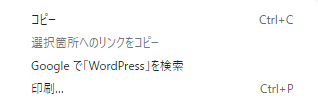
↓
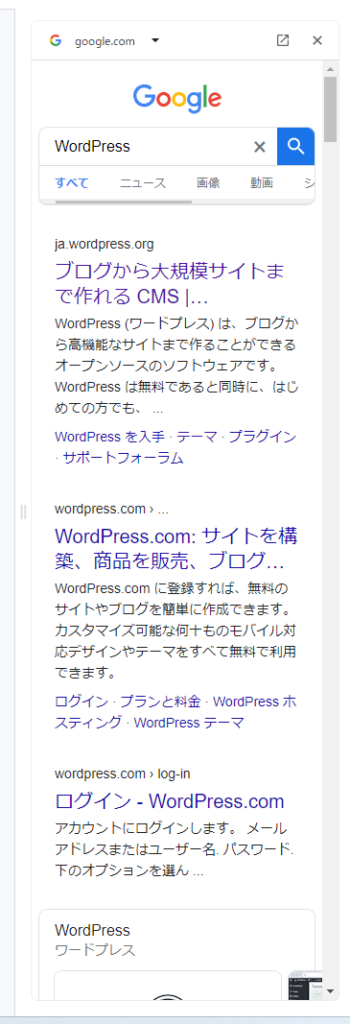
しばらくその状態で耐えていましたが、どうにも作業効率が悪いので、調べて直してみました。
その結果をこのブログ記事に書きますが、どうやら3月中旬くらいにまた標準の動作が変わったようでもあります。
もしかすると逆にサイドパネルに検索結果を表示したい人もいるかもしれないので、「切り替え方」という視点で書くことにしました。
右クリック→検索の動作の切り替え方
- まず、Google Chromeを開きます。
- アドレスバーに chrome://flags と入力します。これで、Google Chromeの実験的な機能を管理するページにアクセスできます。
- 次に、「Search web in side panel」と入力し、検索します。これにより、「Search web in side panel」オプションを素早く見つけることができます。
なお、これは3月上旬までは「Side search」という項目名でしたが、2023年5月現在では「Search web in side panel」になっています。
もしこのページをChromeで開いている場合は、chrome://flags/#search-web-in-side-panelというリンクで開けるかもしれません。

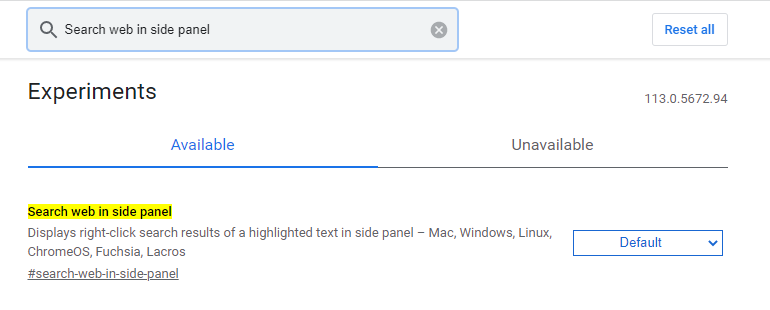
- 検索結果を新しいタブで開きたい場合は、「Search web in side panel」の隣にあるボックスで「Disabled」を選択します。これにより、サイドパネルでの検索機能が無効になります。
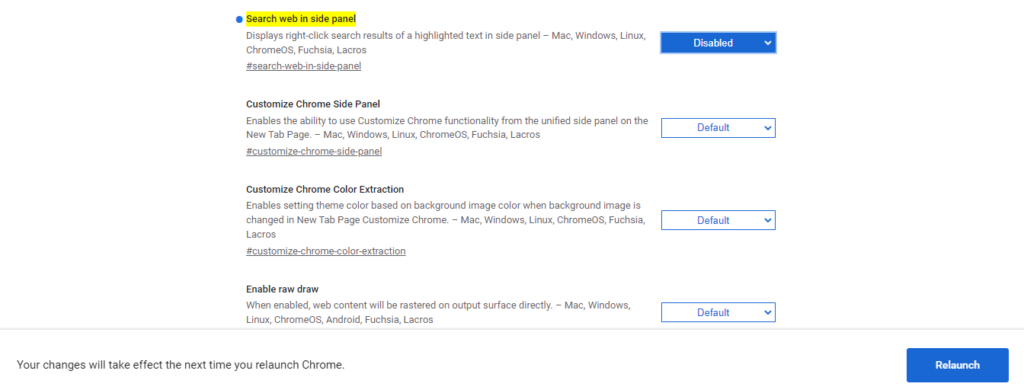
- 逆にサイドパネルに表示したい場合は、「Enabled」を選択します。
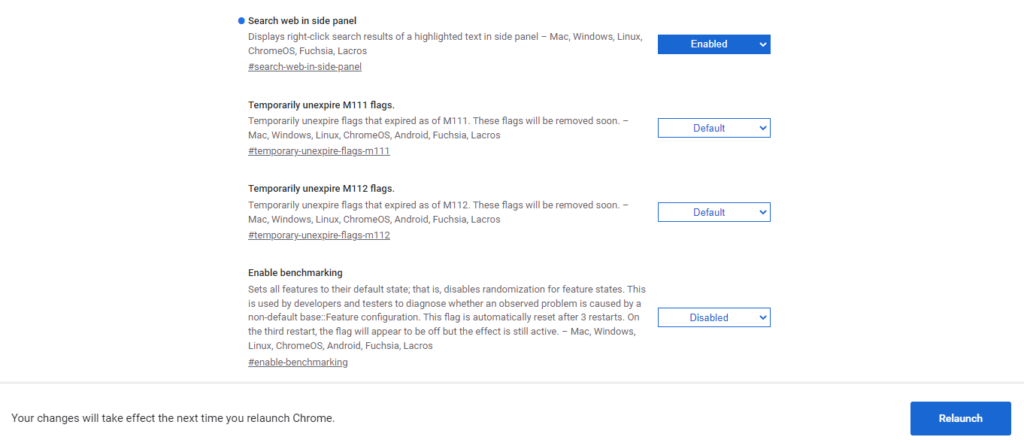
- ページの右下にある「Relaunch」を選択します。これにより、Chromeが再起動され、変更が有効になります。
以上の手順で、右クリックでの検索結果を新しいタブで開く、またはサイドパネルで開くように設定することができます。
もしかしたら今後も動作や設定が変わるかもしれないので、気づいたときにまた更新するようにします。
この機能は、2022年7月時点の記事ではまだ「新しく使えるようになった」という紹介程度でした。
しかしいつの間にか標準になってしまったことで、私のように不便に思う人が多くいたのかもしれません。
そのため、また以前のようにオプション的なものになったように思います。
解決のための記事がいくつか見つかり、今回はそれらも参考にさせていただきました。
なお、今回設定を触ったこのflagsではこのほかにも色々と実験的に設定を変更することができます。
ご興味のある方はいろいろ調べていじってみても面白いかもしれません。
高速化ができるというような記事も見かけましたので、最後にご紹介します。









